时间:2020-06-28 17:02:26 来源:www.win7qijian.com 作者:系统玩家
win7系统在使用的时候有一些用户发现了有win7电脑已经启动不了怎么重装系统的问题,想必我们大家以后也可能会遇到win7电脑已经启动不了怎么重装系统的情况,我们应当如何处理这个问题呢?按照这个步骤去处理就行了:1、在另一台电脑上制作好U盘启动盘,然后将下载的操作系统iso文件直接复制到U盘的GHO目录下;2、在开不了机的电脑上插入U盘,重启后不停按F12、F11、Esc等快捷键调出启动菜单选择框,选择U盘选项回车,比如General UDisk 5.00,不支持这些启动键的电脑查看第二点设置U盘启动方法就完成了。以下内容图文并茂的教你win7电脑已经启动不了怎么重装系统的处理门径。
具体操作方法如下:
1、在另一台电脑上制作好U盘启动盘,然后将下载的操作系统iso文件直接复制到U盘的GHO目录下;
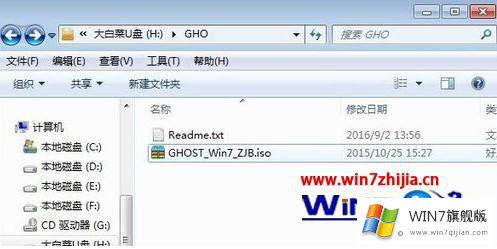
2、在开不了机的电脑上插入U盘,重启后不停按F12、F11、Esc等快捷键调出启动菜单选择框,选择U盘选项回车,比如General UDisk 5.00,不支持这些启动键的电脑查看第二点设置U盘启动方法;

3、从U盘启动进入到这个主菜单,通过方向键选择【02】选项回车,启动pe系统,如果无法进入pe,则选择【03】旧版PE系统;

4、进入到pe系统,如果需要重新分区,需备份所有数据,然后双击打开【DG分区工具】,右键点击硬盘,选择【快速分区】;
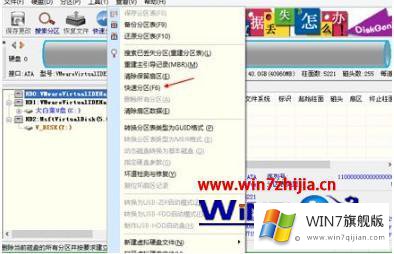
5、设置分区数目和分区的大小,一般C盘建议35G以上,如果是固态硬盘盘,勾选“对齐分区”即可4k对齐,点击确定,执行硬盘分区过程;

6、完成分区之后,打开一键装机】,映像路径选择系统iso镜像,此时工具会自动提取gho文件,点击下拉框,选择gho文件;
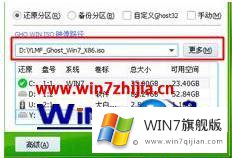
7、然后点击“还原分区”,选择系统盘所在位置,一般是C盘,如果不是显示C盘,可以根据“卷标”、磁盘大小选择,点击确定;

8、弹出这个提示框,勾选“完成后重启”和“引导修复”,点击是开始执行还原过程;

9、转到这个界面,执行系统还原到C盘的操作,这个过程需要5分钟左右,等待即可;

10、还原完成后电脑会自动重启,此时拔出U盘,重新启动进入这个界面,继续进行系统重装和系统配置过程;

11、重装过程5-10分钟,最后重新启动进入全新系统桌面,重装系统全部过程就结束了。

关于win7扬声器点击无反应的解决方法就是这样,还不知道怎么操作的朋友不妨来看看小编的方法。
上面的内容就是和大家说的win7电脑已经启动不了怎么重装系统的处理门径,如果你需要重装系统或者下载系统,本站也是你的好选择。